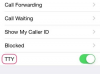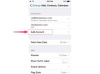„Unjailbreaking“ atkuria „iPhone“ gamyklinę būklę.
Vaizdo kreditas: Ridofranz / iStock / Getty Images
Jei nusprendėte, kad „Jailbreak“ ne jums, galite grįžti į „Apple“ tiesiog atkurdami „iPhone“. Nereikia rankiniu būdu ištrinti įdiegtų „Jailbreak“ programų, nes procedūra ištrina viską iš „iPhone“, grąžindama įrenginio gamyklinius „Apple“ nustatymus. Prieš atkurdami iPhone atsarginę kopiją naudokite iTunes arba iCloud. Šios atsarginės kopijos nepaiso jailbreak programų, bet kuria svarbių duomenų, pvz., nuotraukų, vaizdo įrašų, tekstinių pranešimų ir įrenginio nustatymų, pvz., el. pašto paskyros informacijos, atsargines kopijas. Jei dėl kokių nors priežasčių negalite atkurti pažeisto „iPhone“, galite naudoti atkūrimo režimą, kad ištrintumėte įrenginį.
„Jailbreak Apps“ atsarginių kopijų kūrimas
Prieš atkurdami iPhone, gerai peržiūrėkite atsisiųstas jailbreak programas ir jose esančius duomenis. Jei norite pasilikti šiuos duomenis, turėsite patys sukurti jų atsarginę kopiją. „Apple iCloud“ arba „iTunes“ atsarginės kopijos nepaisys šių programų. Pavyzdžiui, jei visų jūsų nuotraukų nėra „Apple Photos“ programoje, atkuriant jos nebus išsaugotos. Jei taip pat norite sukurti atsarginę savo „Cydia“ programų kopiją, turėsite įdiegti atsarginę programą iš „Cydia“ ir ją paleisti.
Dienos vaizdo įrašas
Atsarginės kopijos kūrimas naudojant „iCloud“.
Jei turite neribotą interneto pralaidumą, galite sukurti atsarginę savo iPhone kopiją naudodami iCloud. Pirmiausia prijunkite „iPhone“ prie maitinimo šaltinio. Paleiskite „Nustatymai“, pasirinkite „iCloud“, tada „Atsarginė kopija“. Įjunkite parinktį „Atsarginė kopija“ ir įveskite „Apple ID“, jei būsite paraginti. Bakstelėkite mygtuką „Kurti atsarginę kopiją dabar“. „iOS“ nustatymų ir duomenų, pvz., fotoaparato nuotraukų, atsarginės kopijos sukuriamos „iCloud“ paskyroje. Jei viršysite nemokamą 5 GB limitą, atsidarys dialogo langas, raginantis tvarkyti saugyklą. Dialogo lange bakstelėkite mygtuką „Nustatymai“ ir pašalinkite kai kuriuos „iCloud“ esančius failus, kad būtų vietos atsarginei kopijai.
Atsarginių kopijų kūrimas naudojant „ITunes“.
„iTunes“ atsarginių kopijų kūrimas paprastai yra greitesnis nei „iCloud“. Be to, „iTunes“ sukuria atsargines visų „iOS“ programų kopijas jūsų kompiuteryje, todėl jums nereikės jų dar kartą atsisiųsti iš „App Store“. Įdiegę naujausią iTunes versiją savo kompiuteryje ir prisijungę naudodami Apple ID, prijunkite iPhone prie kompiuterio USB prievado. Pasirinkite savo iPhone, kai jis pasirodys iTunes – tai mygtukas viršutiniame dešiniajame iTunes 11 kampe. Spustelėkite skirtuką „Santrauka“, tada skiltyje „Atsarginė kopija“ pasirinkite parinktį „Šis kompiuteris“, tada spustelėkite „Kurti atsarginę kopiją dabar“. Tai išsaugo jūsų atsarginę kopiją jūsų kompiuteryje.
IPhone atkūrimas
Jei naudojote „iTunes“ atsarginei „iPhone“ kopijai kurti, spustelėkite mygtuką „Atkurti“, esantį „iTunes“ skirtuke Informacija, kad atkurtumėte jį, kai atsarginė kopija bus baigta. Jei nusprendėte nenaudoti atsarginės kopijos arba jei naudojote „iCloud“ atsarginei „iPhone“ kopijai, paleiskite „Nustatymai“, pasirinkite „Bendra“, tada „Reset“ ir tada „Reset all“ Turinys ir nustatymai." Kai viskas bus ištrinta, būsite paraginti atkurti iš atsarginės kopijos „iTunes“ arba „iCloud“ arba nustatyti „iPhone“ kaip naują prietaisas. Programas, muziką, filmus ir el. knygas, kurias įsigijote iš „App Store“, „iTunes“ ar „iBooks“, visada galite atsisiųsti nemokamai programos ekrane „Įsigyti“.
Atkūrimo režimo naudojimas
Jei „Jailbreak“ programinė įranga neleidžia atkurti „iPhone“ gamyklinių nustatymų, turėsite įjungti „iPhone“ atkūrimo režimą. Deja, tai nesuteikia galimybės sukurti atsarginės kopijos. Tačiau galite pasiekti visas senas atsargines kopijas, kurias anksčiau padarėte iTunes arba iCloud. Norėdami tai padaryti, išjunkite „iPhone“, bet dar neprijunkite jo prie kabelio. Prijunkite kabelį prie kompiuterio ir paleiskite iTunes. Tada laikydami nuspaudę „iPhone“ pradžios mygtuką, prijunkite „iPhone“ prie jo laido. Laikykite nuspaudę mygtuką Pagrindinis, kol „iPhone“ ekrane pamatysite pranešimą „Prisijungti prie iTunes“. Tada galite atleisti pradžios mygtuką. Jums gali tekti tai išbandyti du ar tris kartus, kad jis tinkamai veiktų. Kai tai padarysite sėkmingai, „iTunes“ aptiks „iPhone“ atkūrimo režimu ir paragins ištrinti bei iš naujo nustatyti visus jo duomenis ir nustatymus.